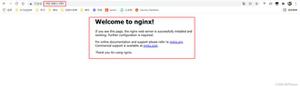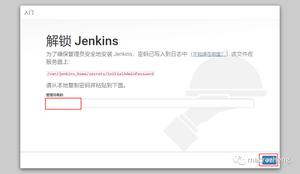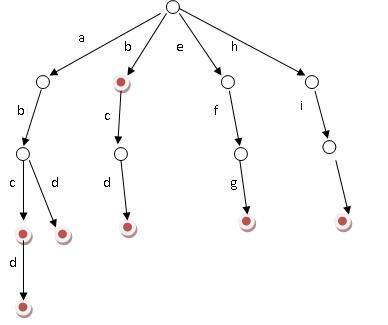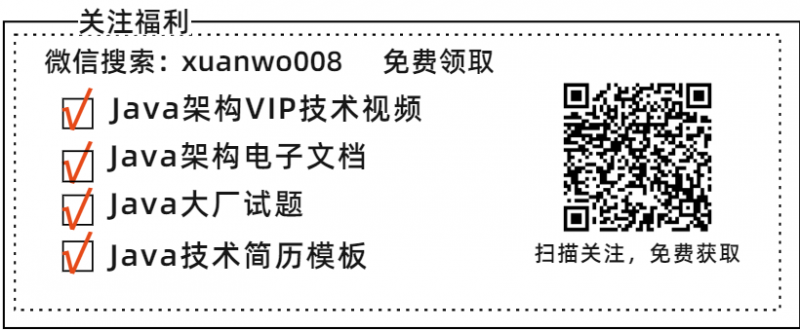携程Apollo一键打包/部署方案

几乎不需要修改任何Apollo源码或配置,实现快速开发/测试环境搭建。
基于Apollo 1.6.1
支持Windows,Linux
1、下载源码
Apollo
git clone https://gitee.com/nobodyiam/apollo.git编译脚本
git clone https://gitee.com/ellipse/apollo-docker.git项目目录结构:
apollo-docker/-- apollo/ <--预编译版
-- admin/
-- config/
-- portal/
-- apollo.env
-- docker-compose.yml
-- build/ <--编译脚本
-- gulpfile.js
-- ...
2、环境准备
JDK
必不可少
Maven
Apollo项目使用Maven构建。如果没安装maven,会调用apollo项目根目录下的mvnw(会自动下载maven),但由于网络原因导致命令卡住。建议手动安装maven并配置环境变量,同时建议将仓库修改为国内仓库。
Node.js
脚本使用Gulp编写,需要Node.js
Docker
测试服务器需要安装Docker和Docker compose
3、兼容性检查
使用脚本打包前,先检查下maven版本兼容性。运行项目自带的编译脚本,如不报错则通过。
// 在项目根目录下运行cd scripts
build.bat 或 ./build.sh
我的maven版本是3.6.3,在Windows中编译会报错:
[INFO] Apollo ConfigService ............................... FAILURE [ 5.037 s][INFO] Apollo AdminService ................................ SKIPPED
[INFO] ------------------------------------------------------------------------
[INFO] BUILD FAILURE
[INFO] ------------------------------------------------------------------------
[INFO] Total time: 49.311 s
[INFO] Finished at: 2020-05-23T11:08:01+08:00
[INFO] ------------------------------------------------------------------------
[ERROR] Failed to execute goal org.apache.maven.plugins:maven-assembly-plugin:2.6:single (default) on project apollo-configservice: Execution default of goal org.apache.maven.plugins:maven-assembly-plugin:2.6:single failed: An API incompatibility was encountered while executing org.apache.maven.plugins:maven-assembly-plugin:2.6:single: java.lang.ExceptionInInitializerError: null
.....
.....
[ERROR] Number of foreign imports: 1
[ERROR] import: Entry[import from realm ClassRealm[maven.api, parent: null]]
[ERROR]
[ERROR] -----------------------------------------------------
[ERROR] : Index 1 out of bounds for length 1
异常信息很不直观,经过一番摸索是maven-assembly-plugin与maven版本不兼容导致的。
修改根目录下的pom.xml文件,将maven-assembly-plugin版本修改为3.3.0。
<!-- v1.6.1 494-498行 --><plugin>
<groupId>org.apache.maven.plugins</groupId>
<artifactId>maven-assembly-plugin</artifactId>
<version>3.3.0</version>
</plugin>
修改完毕再次运行build.bat脚本,编译通过。
在CentOS_8测试环境未发现该问题。
4、编译
将本项目的build文件夹复制到apollo的根目录,目录结构为:
/-- apollo-portal/
-- build/
-- gulpfile.js
在build目录下打开控制台,执行下列操作
# ~/apollo/build/# 需要安装 Node.js
npm i -g gulp # 全局安装gulp
npm i # 安装项目依赖
gulp # 运行脚本
如果安装依赖过程中长时间卡住不动,就修改npm镜像为国内镜像
npm config set registry https://registry.npm.taobao.org稍事等待后编译完成。如果编译过程中发生未知错误,请先按章节3、兼容性检查操作。
/-- build/
-- apollo/
-- admin/
-- config/
-- portal/
-- apollo.env <- 通用环境变量
-- docker-compose.yml <- 运行脚本
-- gulpfile.js
根据需要修改apollo.env和docker-compose.yml。
# apollo.envDS_IP=192.168.0.109 # 数据库所在主机的IP
DS_PORT=3306 # 数据库端口
HOST_IP=192.168.0.103 # Docker宿主机IP,只在环境变量中引用
DS_URL=jdbc:mysql://${DS_IP}:${DS_PORT}/${DB_NAME}?characterEncoding=utf8
DS_USERNAME=root # 数据库用户名
DS_PASSWORD=123456 # 数据库密码
eureka.instance.ip-address=${HOST_IP} # 向Eureka注册时所指定的IP,这里使用的是宿主机IP
# docker-compose.ymlversion: "3"
services:
apollo-config-01:
container_name: apollo-configservice-01
build: ./config
ports:
- 8080:8080
volumes:
- /data/apollo/config01:/opt/logs/100003171
env_file:
- apollo.env
environment:
- DB_NAME=ApolloConfigDB_Docker # 数据库名
...
...
apollo-portal-01:
container_name: apollo-portalservice-01
build: ./portal
ports:
- 8070:8070
volumes:
- /data/apollo/portal01:/opt/logs/100003173
env_file:
- apollo.env
environment:
- DB_NAME=ApolloPortalDB_Docker
- LOCAL_META=http://192.168.0.103:8080 # Eureka的地址
- DEV_META=http://192.168.0.103:8080 #
- FAT_META=http://192.168.0.103:8080 #
- UAT_META=http://192.168.0.103:8080 #
- LPT_META=http://192.168.0.103:8080 #
- PRO_META=http://192.168.0.103:8080 #
除此之外,其他的Spring配置都可以加到 environment 中从而覆盖Apollo的默认参数,例如
environment: - server.port=18080
5、单机部署
测试环境为:CentOS8 (Vmware) 并安装Docker和Docker compose
将新生成的apollo文件夹上传到服务器
/-- build/
-- apollo/ <-- 上传这个文件夹
-- gulpfile.js
命令行进入apollo文件夹,运行
docker-compose up -d检查是否启动成功
docker-compose ps Name Command State Ports-----------------------------------------------------------------------------------------
apollo-adminservice-01 /apollo-adminservice/scrip ... Up 0.0.0.0:8090->8090/tcp
apollo-configservice-01 /apollo-configservice/scri ... Up 0.0.0.0:8080->8080/tcp
apollo-portalservice-01 /apollo-portal/scripts/sta ... Up 0.0.0.0:8070->8070/tcp
注:
docker-compose必须在包含docker-compose.yml文件的目录下才能执行。若启动失败,在服务器/data/apollo/中查看日志。前面的配置中已将docker中的日志位置重定向到了宿主机。
如果是网络原因无法启动,参考这篇文章:https://my.oschina.net/u/580483/blog/4264763
由于服务注册和发现过程较慢,启动后需要等待约30秒(人肉计时)
浏览器中访问Eureka管理页面http://192.168.0.103:8080/,可以看到APOLLO-ADMINSERVICE和APOLLO-CONFIGSERVICE已经成功注册,并且ip地址也是正确的。
访问ApolloPortal管理页面http://192.168.0.103:8070/,管理员工具>系统信息,可以看到环境信息中已经成功获取了APOLLO-ADMINSERVICE和APOLLO-CONFIGSERVICE。
注:如果服务器开了防火墙,需要开放相应端口,并重启防火墙
firewall-cmd --zone=public --add-port=8080/tcp --permanen
6、分布式部署
6.1 测试环境
测试机1:CentOS 8(Vmware) 192.168.0.103---- ConfigService
---- AdminService
---- Portal
测试机2:CentOS 8(Vmware) 192.168.0.104
---- ConfigService
---- AdminService
6.2 修改配置
这里选择预编译版本进行部署。
数据库
UPDATE serverconfigSET `Value` = "http://192.168.0.103:8080/eureka/,http://192.168.0.104:8080/eureka/"
WHERE `Key` = "eureka.service.url"
测试机1
复制本项目根目录下的apollo文件夹,命名为apollo_103。修改apollo.env`,其他按实际环境修改。
HOST_IP=192.168.0.103修改docker-compose.yml,其他按实际环境修改。
apollo-portal-01: ...
environment:
- DB_NAME=ApolloPortalDB_Docker
- LOCAL_META=http://192.168.0.103:8080,http://192.168.0.104:8080
- DEV_META=http://192.168.0.103:8080,http://192.168.0.104:8080
测试机2
复制apollo_103并重命名为apollo_104。修改apollo.env,其他按实际环境修改。
HOST_IP=192.168.0.104修改docker-compose.yml,注释掉(或删除)apollo-portal-01部分。其他按实际环境修改。
# apollo-portal-01:# container_name: apollo-portalservice-01
# build: ./portal
# ports:
# - 8070:8070
# volumes:
# - /data/apollo/portal01:/opt/logs/100003173
# env_file:
# - apollo.env
# environment:
# - DB_NAME=ApolloPortalDB_Docker
# - LOCAL_META=http://192.168.0.103:8080,http://192.168.0.104:8080
# - DEV_META=http://192.168.0.103:8080,http://192.168.0.104:8080
# - FAT_META=http://192.168.0.103:8080,http://192.168.0.104:8080
# - UAT_META=http://192.168.0.103:8080,http://192.168.0.104:8080
# - LPT_META=http://192.168.0.103:8080,http://192.168.0.104:8080
# - PRO_META=http://192.168.0.103:8080,http://192.168.0.104:8080
6.3 启动Apollo
分别登录两台服务器,在apollo_10X目录下执行:
docker-compose up -d以上是 携程Apollo一键打包/部署方案 的全部内容, 来源链接: utcz.com/z/516747.html